163邮箱如何进行邮件分类接收及邮件规则建立
- 格式:docx
- 大小:206.09 KB
- 文档页数:4

邮件如何创建规则
邮件规则是指在收到邮件时,按照一定的条件自动执行相应的操作,例如将邮件分类、移动到特定的文件夹、删除等。
在处理大量邮件时,使用规则可以极大地提高工作效率。
下面介绍如何创建邮件规则。
1. 打开邮箱客户端,如Outlook、Gmail等,进入“设置”或“选项”页面。
2. 在“规则”或“过滤器”选项卡中,点击“新建规则”或“新建过滤器”。
3. 根据需要设置规则的名称和描述,然后选择规则要应用的条件,如发件人、主题、内容等。
4. 针对每个条件,设置相应的操作,如移动到特定的文件夹、
删除、标记为已读等。
5. 确认规则设置无误后,点击“保存”或“应用”按钮。
6. 接下来,系统将根据设置的规则自动执行相应的操作,无需
手动干预。
需要注意的是,邮件规则设置不当可能会导致邮件被误判或遗漏,因此在设置规则时应仔细思考各项条件和操作。
同时,建议定期检查和调整规则,以确保其始终符合实际需要。
- 1 -。

办公软件中的邮件标签与分类管理方法随着电子邮件在现代办公中的普及,高效地管理和组织电子邮件变得至关重要。
邮件标签和分类管理是办公软件中的两种常见方法,可以帮助我们更好地整理和找到所需的邮件。
本文将探讨办公软件中的邮件标签与分类管理方法,并介绍如何在日常工作中应用它们。
一、邮件标签的作用与使用方法邮件标签是一种给邮件打上标记或标签的方法,可以帮助我们分类、筛选和搜索特定类型的邮件。
通过为不同类型的邮件添加不同的标签,我们可以更快速地识别和处理邮件。
以下是一些邮件标签的使用方法:1. 分类标签:可以根据邮件内容或主题设置不同的分类标签,如“工作事务”、“个人事务”、“团队讨论”等。
这样一来,当我们收到新的邮件时,可以根据分类标签将其快速归类,并优先处理自己关注的事务。
2. 重要程度标签:可以设置不同级别的重要程度标签,如“紧急”、“重要”、“普通”等。
这样一来,在处理邮件时,可以根据重要程度标签的顺序有序地进行处理,确保重要邮件不被错过。
3. 工作阶段标签:可以根据邮件所处的工作阶段设置不同的标签,如“待办”、“进行中”、“已完成”等。
这样一来,可以更好地追踪邮件所处的状态,及时处理和跟进工作。
二、邮件分类管理方法除了使用标签,邮件分类管理也是提高工作效率的关键。
下面是几种常见的邮件分类管理方法:1. 文件夹分类:可以根据邮件的内容设置不同的文件夹,如“客户邮件”、“供应商邮件”、“项目邮件”等。
这样一来,可以将相关的邮件归档到对应的文件夹中,方便后续查找和整理。
2. 时间分类:可以根据邮件的接收时间进行分类管理,如“今日”、“本周”、“本月”等。
这样一来,可以更好地掌握邮件的时间轴,及时查看和回复最新的邮件。
3. 重要性分类:可以根据邮件的重要程度进行分类管理,如“紧急邮件”、“重要邮件”、“一般邮件”等。
这样一来,可以将重要邮件置于更显眼的位置,避免错过关键信息。
三、应用实例以下是一些应用实例,展示了如何在办公软件中使用邮件标签与分类管理方法:1. 设置自动标签:通过设置自动规则,可以自动给特定类型的邮件打上标签。

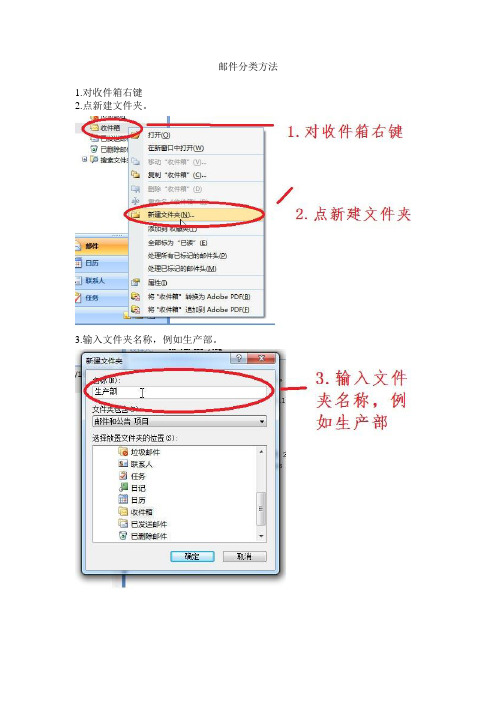
邮件分类方法
1.对收件箱右键
2.点新建文件夹。
3.输入文件夹名称,例如生产部。
4.在收件箱找到你需要分类的邮件,例如你想把生产部发的邮件都分类到一个文件夹的话,你就需要对生产部每个人发的其中一封邮件点右键
5 然后点创建规则
6.然后点选来自
7.点将该项目移至文件夹
8.选择文件夹
另外,规则不单只可以对指定人创建,还可以对指定的主题创建,例如,你要对一写指定工程项目的邮件都放到一个文件夹里面,你可以把“主题包含”勾上,然后内容输入工程号(例如P1571),
取消“来自”选项的勾,那么以后所有主题包含P1571的邮件都会自动移至你设置的文件夹里面。
9.在弹出的框上找到收件箱,点前面的+号展开,找到生产部的文件夹,点确定。
10.点确认弹出框
11.勾上对当前文件夹中的现有邮件立即运行此规则(这个意思为把以前收到的邮件也移至新建的文件夹里,如果不选的话,只会对以后再收到来自你指定的发件人的邮件作移动),点确定。
到此步就已经可以实现邮件分类了。
如果你要对整个部门的人做分类的话,你就需要对部门里每个人发的其中一封邮件重复4-11的步骤。
需要注意的是,每个发件人只创建一个规则,如果创建重复的规则会收到来这这个发件人的多封相同邮件。
12.检测刚刚创建的规则看看有没有重复的,有重复的就删除。
需要注意的是,规则的使用是需要把前面的勾√上才能生效。
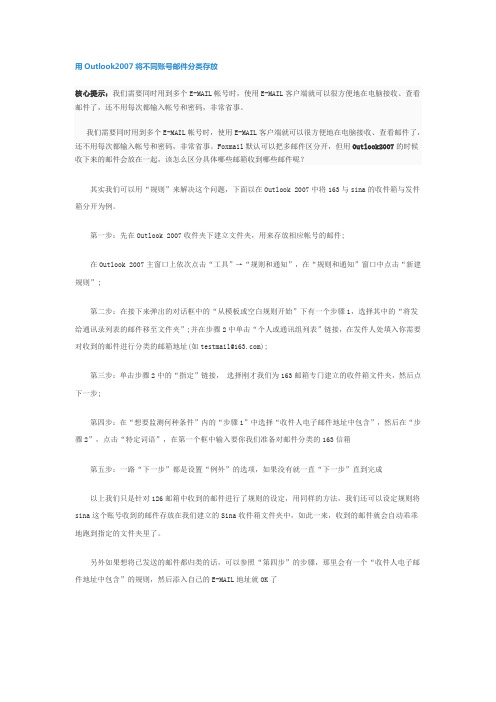
用Outlook2007将不同账号邮件分类存放核心提示:我们需要同时用到多个E-MAIL帐号时,使用E-MAIL客户端就可以很方便地在电脑接收、查看邮件了,还不用每次都输入帐号和密码,非常省事。
我们需要同时用到多个E-MAIL帐号时,使用E-MAIL客户端就可以很方便地在电脑接收、查看邮件了,还不用每次都输入帐号和密码,非常省事。
Foxmail默认可以把多邮件区分开,但用Outlook2007的时候收下来的邮件会放在一起,该怎么区分具体哪些邮箱收到哪些邮件呢?其实我们可以用“规则”来解决这个问题,下面以在Outlook 2007中将163与sina的收件箱与发件箱分开为例。
第一步:先在Outlook 2007收件夹下建立文件夹,用来存放相应帐号的邮件;在Outlook 2007主窗口上依次点击“工具”→“规则和通知”,在“规则和通知”窗口中点击“新建规则”;第二步:在接下来弹出的对话框中的“从模板或空白规则开始”下有一个步骤1,选择其中的“将发给通讯录列表的邮件移至文件夹”;并在步骤2中单击“个人或通讯组列表”链接,在发件人处填入你需要对收到的邮件进行分类的邮箱地址(如testmail@);第三步:单击步骤2中的“指定”链接,选择刚才我们为163邮箱专门建立的收件箱文件夹,然后点下一步;第四步:在“想要监测何种条件”内的“步骤1”中选择“收件人电子邮件地址中包含”,然后在“步骤2”,点击“特定词语”,在第一个框中输入要你我们准备对邮件分类的163信箱第五步:一路“下一步”都是设置“例外”的选项,如果没有就一直“下一步”直到完成以上我们只是针对126邮箱中收到的邮件进行了规则的设定,用同样的方法,我们还可以设定规则将sina这个账号收到的邮件存放在我们建立的Sina收件箱文件夹中,如此一来,收到的邮件就会自动乖乖地跑到指定的文件夹里了。
另外如果想将已发送的邮件都归类的话,可以参照“第四步”的步骤,那里会有一个“收件人电子邮件地址中包含”的规则,然后添入自己的E-MAIL地址就OK了Outlook 2003的备份与恢复技巧核心提示:现在一般人都会有多个邮箱,因此我们会在Outlook里添加多个邮件账户。

网易企业邮箱功能介绍多语言版本功能简体中文/英文/繁体安全访问方式支持登陆加密机全程加密(SSL加密)Mail.域名的登陆方式支持;管理员可为所有用户选择mail.域名或两种登录页面可显示公司LOGO的邮箱页面支持管理员自定义登录背景图多风格个性化邮箱页面模板支持换肤多种协议支持Webmail/smtp/pop3/imap4部门群发支持管理员在权限范围内对部门进行群发,收件人显示为部门名称用户自定义中英文名字的邮件夹支持多级文件夹管理支持用户自定义多级文件夹分类管理多种资料HTML邮件编辑支持图文编辑方式多种邮件状态提示支持显示邮件被pop收取标记发送带附件的邮件具备flash控件上传功能邮件过滤/分类支持邮件打印支持草稿箱功能支持保存已发邮件支持保存通过客户端的已发邮件邮件头信息显示支持全屏阅读邮件支持发送带有“阅读后回执”标志的支持邮件抄送/密送功能支持定时发信功能支持多个签名档支持自定义WEB每页显示邮件数支持最近联系人显示支持Webmail个人/企业通讯录支持地址本导入/导出支持(与Outlook兼容)邮件列表支持设置域内邮件列表;免费赠送用户数开平方的邮件列表数企业通讯录支持来信地址加入地址本支持反病毒邮件支持;拦截率高达99.8%,根据个人使用习惯进行杀毒设置反垃圾邮件支持;拦截率高达98%反垃圾级别设置支持;可以定义处理方式垃圾邮件投诉支持黑白名单支持自动回复/转发支持回复所有地址支持回复时包含原文及附件支持作为附件转发支持来信分类根据客户需求自定义分类邮件下载到本地硬盘保存支持邮件下载为eml文件支持邮箱容量警告功能支持,邮箱容量使用80%系统会邮件通知网络硬盘支持;1G网盘邮件多附件从本地添加功能支持附件直接下载功能支持附件保存到网络硬盘支持提取网络硬盘文档为附件支持用户自行修改邮箱登陆密码支持企业公告信息显示支持用户别名设置支持;最多3个别名多域名绑定支持多个域名邮箱统一管理域别名设置支持网易企业邮箱特色功能WEB/WAP/PDA邮件功能支持多种编码支持UTF-8、GB2312等多种编码格式全方位查毒杀毒支持(卡巴斯基)随身邮服务支持邮件到达短信提醒防止恶意攻击支持退信功能支持中文退信解释查看已发邮件投递状态支持自助查询支持一个月内的收信和7天内的发信所有记录及状态安全锁个人网盘及自定义文件夹的加锁邮件置顶重要邮件置顶明信片功能可以发送明信片祝福邮箱搬家支持用户搬家或者系统搬家邮件(附件)预览功能支持邮件信息搜索/排序支持全文搜索(包括主题、正文、附件中的关键字)超大附件功能支持100M普通附件(支持2G超大附件)群发单显支持病毒邮件警告支持拒收病毒邮件支持病毒数据库的在线更新每20分钟更新一次WEBMAIL垃圾邮件投诉功能支持反垃圾邮件系统支持(第四代智能反垃圾)支持多种垃圾邮件过滤规则及处理方法垃圾邮件分类支持误拦截申诉支持Web的过滤规则配置支持国内邮件南北互通支持客户端软件支持各种客户端软件并且网易自有客户端软件SMTP 认证支持反向DNS查询支持密码保护支持邮件加密可设置需要密码才能读取邮件安全邮件/证书支持多重数据镜像备份支持全文翻译英文邮件一键翻译为中文企业IM即时通系统归档备份即将上线多标签页面即将上线邮件传真即将上线网易企业邮箱管理功能系统日志支持永久保存系统操作日志独立管理平台支持有效使用期提醒支持邮箱概况实时显示支持企业信息设置支持部门信息排序/统计支持部门分级管理支持添加、删除组/部门支持批量添加、删除用户支持设置帐号是否在通讯录中共享支持设置用户别名支持(最多3个别名)用户搜索/排序支持用户密码修改支持邮件群发管理(maillist)支持(maillist可加外域账号)企业邮箱登陆页面管理支持;可选择登录域名和自定义登录背景图域收发限制支持对每个用户账号的域外收、发权限分别进行限制企业通告栏支持企业通讯录插件支持企业通讯录与主要客户端同步随身邮管理对域下用户的随身邮进行管理管理员权限分级不同级别管理员有不同的管理功能ip登陆管理只允许员工在特定IP范围内访问邮箱登陆日志查询显示该用户登录的IP及登录方式邮件收发统计支持自主备份管理管理员可以自主设置备份关系并且有复核企业信脚统一设置公司签名云邮简体中文不支持ssl加密发送支持mail.域名登录支持,需要略有开发技术人员才能操作不支持风格和皮肤更换,界面统一单调支持管理员在权限范围内对部门进行群发,收件人显示为部门名称支持支持支持支持不支持支持支持支持支持支持支持支持支持支持支持支持支持支持支持不支持,需要手动添加群发地址支持不支持服务器级别随用户级别提高暂无法统计支持,可以定义处理方式不支持支持支持支持支持根据客户需求自定义分类支持支持不支持支持;1G网盘支持支持支持支持支持不支持支持支持支持支持支持服务器级别随用户级别提高支持短信提醒支持不支持支持不支持,需要提交服务商查询不支持不支持不支持支持支持支持全文搜索(包括主题、正文、不包括附件中的关键字)超大附件1G不支持不支持不支持人工手动更新不支持支持支持支持支持不支持,线路相对单一支持各种客户端,未自行开发客户端支持不支持不支持不支持。
163邮箱的使用方法
163邮箱提供了一种方便快捷的电子邮件服务,用户可以通过163邮箱发送和接收邮件。
使用163邮箱的方法非常简单,只需要注册一个账号并登录即可开始使用。
用户可以在邮件中输入收件人的电子邮件地址、主题和内容,然后点击发送按钮即可将邮件发送出去。
此外,163邮箱还提供了联系人管理、邮件过滤和垃圾邮件过滤等功能,让用户能够更好地管理自己的邮件。
总的来说,163邮箱是一种非常实用和方便的工具,能够帮助用户更好地处理邮件。
Outlook收件规则与邮件自动分类第一章:Outlook收件规则的作用与设置Outlook作为一款常见的邮件应用程序,为用户提供了丰富的功能,其中之一就是收件规则。
收件规则可以帮助用户自动对收到的邮件进行分类、筛选以及管理。
在这一章节中,将介绍Outlook收件规则的作用和设置方法。
1.1 收件规则的作用收件规则的作用在于将收到的邮件按照用户设定的条件进行分类和处理,从而提高工作效率。
通过设置收件规则,用户可以将重要邮件置顶、邮件自动转发至指定邮箱、邮件按照发件人、主题、关键字等进行分类,可根据用户的需要进行自定义设置。
1.2 收件规则的设置方法在Outlook中,设置收件规则非常简单。
首先,打开Outlook应用程序,然后点击"文件"选项卡,选择"管理规则与通知"。
接下来,在弹出的窗口中,点击"新建规则"按钮。
在新建规则向导中,用户可以根据不同的需求选择不同的规则类型,如"待办事项"、"删除"、"转发"等。
然后,用户需要按照向导的提示步骤,设置规则的条件和操作,最后点击"完成"按钮即可生效。
第二章:邮件自动分类方法与技巧除了使用收件规则进行分类,Outlook还提供了其他方法和技巧帮助用户进行邮件的自动分类。
2.1 标签分类Outlook提供了"标签"功能,可以将邮件标记为不同的标签。
用户可以根据不同的邮件内容、重要性等进行标记,然后通过查看标签分类的邮件来快速找到所需的邮件。
用户可以自定义标签的名称,同时也可以通过设置颜色来区分不同的标签。
2.2 快速步骤分类快速步骤是Outlook中的一个功能,可以帮助用户自动处理邮件。
用户可以根据自己的需要设置不同的快速步骤,例如将邮件转发至特定的文件夹、将邮件标记为已读等。
通过设置快速步骤,用户可以快速对收到的邮件进行分类和处理。
如果你要在收TEs 公司里面很多部门人员的邮件,你可以
首先在收件箱下建立一个文件夹TES,然后在文件夹下建立子文件夹
比如建立HR, PUR 等等
请看图
HR TES TES HR 如果要设置接收所有的邮件,单击–然后点击右上角的创建规则.
单击新建规则:
选择:将木人发来的邮件移至文件夹然后再选择发件人:
选择发件人为:个人或公用组单击规则应用时间:邮件到达后
tes HR shanghai, 不要选择组,发件人也就是你要接收邮件的人。
选择发件人。
选择人,比如否则设置比较麻
烦。
.
单击将它移动到指定文件夹中。
选择文件夹
单击下一步
去掉停止处理其他规则,然后单击下一步
单击下一步.
勾上启用此规则,然后单击完成,这个规则就建立好了。
网易免费企业邮箱反垃圾邮件规范第一篇:网易免费企业邮箱反垃圾邮件规范重要须知:最后更新时间:2010年4月30日【注意】请用户仔细阅读以下全部内容(特别是粗体下划线标注的内容)。
如用户不同意本服务协议任意内容,请不要注册或使用网易服务。
如用户通过进入注册程序并勾选“我同意《网易免费企业邮箱服务协议》”,即表示用户与网易已达成协议,自愿接受本服务协议的所有内容。
此后,用户不得以未阅读本服务条款内容作任何形式的抗辩。
本协议可视为《网易通行证服务条款》的补充条款,与其构成统一整体。
前提:客户确认本协议前,必须(1)合法拥有和控制了需要托管的域名;(2)有全部法定权利接受或代表他人接受本协议;(3)阅读并理解了本协议。
1、网易免费企业邮箱服务简介1.1网易免费企业邮箱服务是网易为用户提供电子邮箱存储空间并运用电子邮件系统为用户提供发送、传送和收取电子邮件功能以及其他相关电子邮件功能的服务,以下简称“网易服务”。
1.2定义:客户:合法拥有和控制客户域名,并有权接受本协议及使用本服务的用户,包括组织和个人。
客户域名:由客户拥有并获得网易批准使用免费企业邮箱服务的域名。
最终用户:使用免费企业邮箱服务的最终用户。
最终用户帐号:客户通过免费企业邮箱服务提供给最终用户的帐号。
上述客户及最终用户,均可统一称为“所有用户”或“用户”,均须受到本协议约束。
1.3网易服务以及功能的正常实现以客户正确履行管理行为、正确完成免费企业邮箱设置等为前提条件。
服务所需要的设备和其他条件:(1)拥有接入互联网的硬件设备和软件工具,包括计算机、调制解调器、有关软件和设置,或者其它必备的上网装置和进行有关设置。
(2)支付接入互联网的电话线路占用费用、网络服务费用。
2、免费企业邮箱的域名2.1 网易免费企业邮箱网络地址将以客户域名为后缀,由客户设置的最终用户账号和客户域名组成具体的单个免费企业邮箱地址,单个地址对应一个免费企业邮箱用户(或称最终用户)。
163邮箱如何进行邮件分类接收及邮件规则建立
相信很多朋友都有体会,当邮件数量很多的时候,想要找到自己需要的邮件有些困难,其实如果提前建立好来信分类的规则,把不同的邮件按照既定规则收取到对应的目录或者文件夹中,查找起来就非常方便了,具体如何操作,下面小编亦凡就来手把手告诉大家;
1.步骤1、首先输入用户名和密码登录163邮箱;
2.步骤2、鼠标左键点击页面上方的菜单“设置”,在弹出的下拉菜单中,继续
鼠标左键点击“邮箱设置”;
3.步骤3、在设置页面,鼠标左键点击左侧的菜单“来信分类”;
4.步骤4、点击页面中间位置的“新建来信分类”按钮;
5.步骤5、输入对应的规则,比如发件人包含某某信息,例如小编输入发件人包
含;或者从文本框后面通讯录中直接选取通讯录中的邮件地址;
6.步骤6、在“符合上述条件,则执行”下面用鼠标左键选中”移动至”前的
方框,然后鼠标左键点击”收件箱”;在弹出的下拉目录中,鼠标左键点击“新建文件夹并移动”;
7.步骤7、在弹出的窗口中,输入文件夹名称,比如小编输入Amazon为文件
夹名称,然后点击“确定”,系统提示新建来信分类规则成功;点击“马上执行”按钮,即可对现有收件箱中的历史邮件应用新建的规则,也就是把所有发件人包含的邮件全部移动到Amazon文件夹中;
8.步骤8、移动完成后,在页面左侧的“其它x个文件夹”下面就可以发现名为
Amazon的文件夹了,以后所有符合既定规则的邮件都会自动收取到该文件夹中了;。